Аутор:
John Stephens
Датум Стварања:
28 Јануар 2021
Ажурирати Датум:
1 Јули 2024

Садржај
Прљави ЦД уређај може проузроковати лош квалитет звука или грешке у читању. Пре свега, потребно је да проверите са различитим дисковима како бисте били сигурни да је проблем у ЦД уређају, а не у оштећеном диску. Ако ваш Виндовс рачунар не може да прочита ЦД, већа је вероватноћа да софтвер има проблема од прљаве ЦД јединице.
Кораци
Метод 1 од 2: Очистите ЦД уређај
Извадите геотекст из ЦД уређаја. Ако се лежиште диска налази у ЦД уређају, отворите лежиште и ископчајте га (не искључујте расхладну течност помоћу дугмета за напајање). Ово ће држати послужавник отвореним да бисте дошли до унутрашњости.

За претходно чишћење користите сијалицу ручног блендера. Ова врста гумене сијалице се често користи тамо где се чува драгуљарска камера или опрема. Треба да стиснете лопту како бисте нежно отпухали прашину из прореза и носача диска.- Спрејеви са компримованим ваздухом су такође алтернатива, мада не баш сигурни. Требало би само брзо прскати кратке спрејеве да бисте избегли непотребну силу и проверите да ли је млазница потпуно сува. Неки аеросоли имају мало течности у компримованом ваздуху и то може оштетити погон.

Уклоните поклопац сочива (познат и као око за читање). Ако се проблем и даље не реши након дувања прашине, морате прићи сочиву. Ако ово није преносни уређај за репродукцију дискова који се отварају, мораћете да заврнете спољну футролу уређаја на предњу страну. Кад дођете до држача ЦД-а, потражите мале иглице или завртње који причвршћују пластични поклопац изнад склопа сочива. Нежно притисните резу или уклоните завртањ малим одвијачем. Испод је мало кружно око за читање (величине сличне објективу телефонске камере) на једној страни осе диска.- Напомена: овај поступак може поништити вашу гаранцију.

Изаберите крпу која не оставља длаке. Чисти пешкири од микровлакана идеалан су избор. Можете их наћи у продавницама електронике или продавницама наочара. Памучни тампони се такође могу користити за чишћење електронике.- Користите памучни штапић само ако не постоји други начин. Иако је ефикасан у чишћењу, памучни брисач носи ризик од гребања сочива.
Нанесите малу количину изопропилног алкохола високе концентрације на сочиво. Користите изопропил алкохол са концентрацијом од најмање 91% (идеално је 99,9% алкохола "реагенс"). Алкохол у ниским концентрацијама може оставити замућење на сочивима. Нанесите мало алкохола на пешкир / памучни тампон, не потопите га, а затим нежно обришите кроз сочиво. Наставите да бришете док центар сочива не постане сјајан и благо плав. Мало замућења у спољном прстену обично није важно.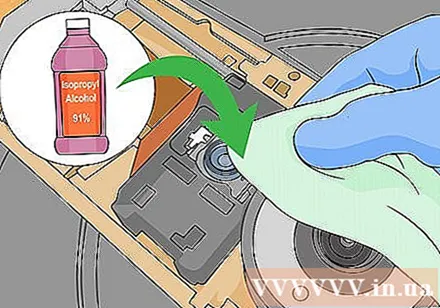
- Уместо алкохола можете користити средство за чишћење сочива. Иако ретка, у неким случајевима ће вам бити потребна дејонизована вода да бисте уклонили остатке шећерних остатака.
- Дубоке огреботине могу учинити сочиво нечитким. Ако је огреботина релативно тешко видети, онда то није важно.
Пре замене поклопца оставите сочиво да се осуши. Сачекајте неколико минута да се алкохол осуши тако да у машини не остане алкохол. У међувремену, лоптом можете да одувате прљавштину (ако постоји) унутар машине.
- Избегавајте пречврсто затезање вијка јер то може проузроковати пуцање пластичног поклопца.
Покушајте да користите посуду за чишћење сочива. Ови дискови нежно четкају ЦД уређај и уклањају прашину. У већини случајева тоалетна шкољка неће бити толико ефикасна као горе наведене методе, чак и неквалитетна посуда може проузроковати даљу штету. Можете да испробате ако друге опције не функционишу или да пређете на последњи корак ако желите дубље решење. Тоалетна посуда обично ради самостално након што се стави у апарат, али такође прво проверите упутство.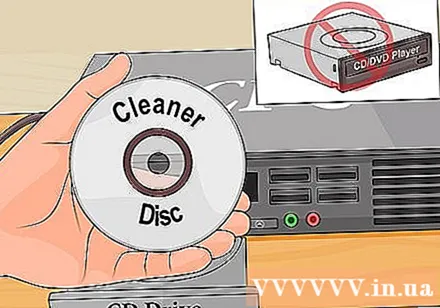
- Не користите ЦД за чишћење за комбиновани ЦД / ДВД уређај. Диск за чишћење ЦД уређаја може огребати ДВД погон.
- Пажљиво прегледајте упозорења на етикети производа пре куповине. Нису све тоалетне посуде компатибилне са свим уређајима.
Размислите о дубинском поправљању. Ако ЦД плејер и даље не ради, можете покушати даље растављати и проверавати друге компоненте. Ова метода је релативно тешка и захтева упутство за употребу уређаја. Ако сте стрпљиви и технички настројени, покушајте следеће: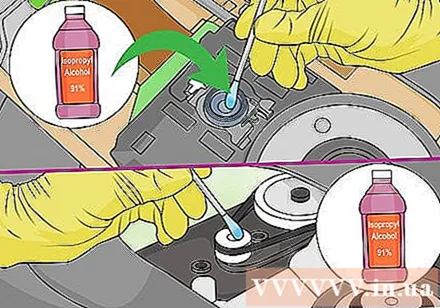
- Полако окрећите погон наопако док посматрате сочиво. Са нормалним уређајем за репродукцију дискова, сочиво ће се глатко кретати горе-доле, а да се не заглави или нагне. Ако сочиво не ради исправно, можда ћете морати да замените читач читача (или једноставно купите нови ЦД уређај).
- Пажљиво уклоните компоненту која окружује елемент сочива (ако је могуће). Ако можете да дођете до ротирајућег огледала (изгледа као мали комад стакла), очистите га на исти начин као код сочива.
- Пронађите пластичне зупчанике причвршћене за ласерски систем. Полако окрећите овај зупчаник памучним брисачем и гледајте како се померају релевантни делови. Ако је било који од делова прљав или није гладак, нанесите танак слој лаког мазива за електронику.
2. метод од 2: Решавање проблема са ЦД јединицом на оперативном систему Виндовс
Ажурирајте фирмвер уређаја (фирмваре). Можда ће бити потребно да ажурирате фирмвер да бисте исправили грешку или омогућили рачунару да репродукује нову врсту диска. Ако знамо произвођача диска, можемо да посетимо нашу веб локацију и преузмемо најновије ажурирање. Ако не знате произвођача, одредите једно од следећег: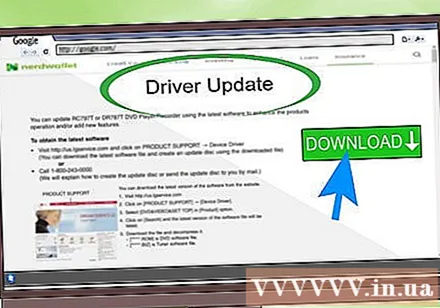
- Пронађите име отиснуто на предњој страни уређаја.
- Пронађите код на уређају и потражите га у бази података ФЦЦ - Федерал Цоммуницатионс Цоммиссион УСА.
- Отворите Девице Манагер и двапут кликните на ставку испод наслова „ДВД / ЦД-РОМ јединице“.
Користите уграђену алатку за решавање проблема. У оперативном систему Виндовс 7 и новијим верзијама можемо дозволити рачунару да реши проблем: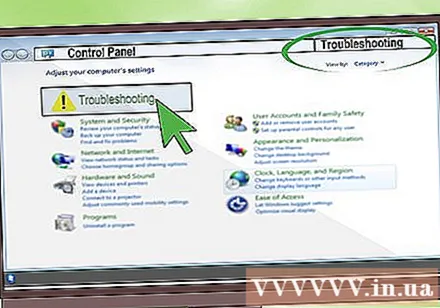
- Отворите контролну таблу.
- Унесите „решавање проблема“ у траку за претрагу на контролној табли. Кликните на „Решавање проблема“ када се опција појави у резултатима претраге.
- Кликните на „Конфигуриши уређај“ испод наслова „Хардвер и звук“, кликните на Изаберите свој ЦД погон и наставите у смеру водио на екрану.
Вратите уређај. Отворите Девице Манагер и погледајте листу ставки испод наслова „ДВД / ЦД-РОМ јединице“. Кликните десним тастером миша на имена ових уређаја и изаберите „Деинсталирај“. Поново покрените рачунар да бисте поново инсталирали дискове. Ово је скоро увек ефикасно ако се поред слова погона налази Кс или тачка.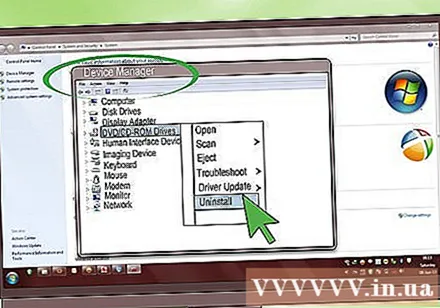
- Ако није наведен ниједан погон, кабл погона је искључен или је уређај оштећен и треба га заменити.
Савет
- Ако користите памучни тампон, чистим рукама затегните врх вате (или носите рукавице). Не остављајте вату на сочиву читача.
- Ако ЦД плејер и даље не ради, требало би да га поправите или купите нови. Не ометајте електрични систем ако не знате шта радите.
Упозорење
- Никада не стављајте руку у утичницу. Такође ограничите ову акцију ако је могуће.
- Дувански дим може скратити живот вашег ЦД уређаја. Не пушите у соби са погоном ако је могуће.
- Иако су ретки, ипак постоје случајеви када вам ласерски зрак удара у очи док је уређај отворен. Овај ризик настаје само ако се савијете преблизу или дуго гледате директно у уређај. За додатну сигурност можете ставити комад папира директно изнад сочива у мрачну собу. Видећете малу црвену тачку која представља положај ласера (ако постоји).
Шта вам је потребно
- Јувелирски одвијач или микро одвијач
- Изопропил алкохол 91% или више
- Ручник или памучни тампон од микрофибера специјализовани за чишћење електронике



